Начало > Редактиране на етикет > Задаване на атрибути на знаци > Прилагане на атрибути на знаци към ред с текст
Прилагане на атрибути на знаци към ред с текст
Ако добавите няколко реда във вашия етикет, можете да форматирате всеки ред с текст така, че да изглежда различно.
PT-D410
- Въведете желаните редове от знаци или текст на вашия етикет.
- Натиснете
 или
или  , за да преместите курсора на реда, чиито атрибути на знаците искате да промените.
, за да преместите курсора на реда, чиито атрибути на знаците искате да промените. - Натиснете
 и
и  , за да се покажат наличните атрибути за форматиране. Трите черни линии в горния десен ъгъл на LCD дисплея показват, че сега прилагате атрибута само за конкретния ред.
, за да се покажат наличните атрибути за форматиране. Трите черни линии в горния десен ъгъл на LCD дисплея показват, че сега прилагате атрибута само за конкретния ред.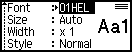
- Натиснете
 или
или  , за да изберете атрибут.
, за да изберете атрибут. - Натиснете
 или
или  , за да зададете стойност за този атрибут, а след това натиснете OK.
, за да зададете стойност за този атрибут, а след това натиснете OK.
- Когато за всеки ред са зададени различни стойности за атрибутите, стойността се показва като *****, когато натиснете
 .
. 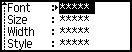
- Когато за всеки ред са зададени различни стойности за атрибутите, номерата на редовете на екрана за въвеждане на текст се показват като бял текст на черен фон.
PT-D460BT
- Въведете желаните редове от знаци или текст на вашия етикет.
- Натиснете
 или
или  , за да преместите курсора на реда, чиито атрибути на знаците искате да промените.
, за да преместите курсора на реда, чиито атрибути на знаците искате да промените. - Натиснете
 и
и  , за да се покажат наличните атрибути за форматиране. Трите черни линии (1) от лявата страна на атрибута на знаците показват, че сега прилагате атрибута само за конкретния ред.
, за да се покажат наличните атрибути за форматиране. Трите черни линии (1) от лявата страна на атрибута на знаците показват, че сега прилагате атрибута само за конкретния ред.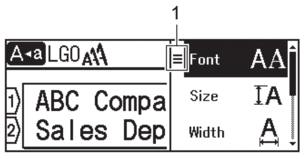
- Натиснете
 или
или  , за да изберете атрибут, а след това натиснете OK.
, за да изберете атрибут, а след това натиснете OK. - Натиснете
 или
или  , за да зададете стойност за този атрибут, а след това натиснете OK.
, за да зададете стойност за този атрибут, а след това натиснете OK. - Натиснете
 , за да се върнете към екрана за въвеждане на текст.
, за да се върнете към екрана за въвеждане на текст.
Когато за всеки ред са зададени различни стойности за атрибутите, стойностите на всеки ред се показват като три черни линии (1), наричани още “меню хамбургер”, когато натиснете  .
. 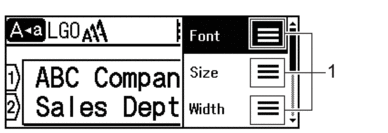
 .
. 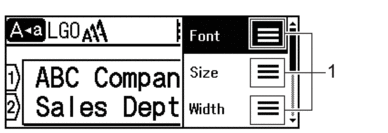
Беше ли ви полезна тази страница?



